php小編新一帶你了解如何降級iOS 17.4.1到iOS 17.3.1,降級過程需要注意的事項非常重要,因此在操作前務必認真閱讀本文內容。 iOS系統版本的降級操作是一項相對複雜的技術操作,需要仔細遵循步驟操作,以免造成不必要的損失和風險。 iOS 17.4.1到iOS 17.3.1的降級過程需要一定的技術基礎與耐心,希望透過本文的指導能幫助你成功完成降級作業。
先是重新開放iOS17.3.1驗證頻道,後來再次發布iOS17.4.1正式版,類似操作雖然並非首次,但蘋果近期的操作實在令人難以捉摸。
iOS 17版推出以來,一直在修復過程中,甚至可說遲遲沒有進行真正的完善,儘管Bug一直存在。一般而言,蘋果並不希望使用者能夠降級到低版本系統,儘管重新開啟iOS 17.3.1系統驗證通道的原因尚不明確,但可能與iOS 17.4.1所遇到的問題、出現的Bug,以及iOS 17.5 beta系統的延遲發布有關。
如果你無法接受iOS 17.4.1帶來的持續航行、流暢度、發熱等問題,如果你也覺得iOS 17.4.1正式版本使用體驗不佳,可以考慮以下方法降級至iOS 17.3 .1:

開啟PC 端(需更新至最新版),將iOS 裝置連接至電腦。在 “一鍵刷機” 頁面,選擇 iOS 17.3.1,勾選 “常規快速刷機” 選項,點擊 “立即刷機” 並耐心等待刷機完成即可。

透過降級至iOS17.3.1需要注意以下幾點:
一:進入【智慧刷機】後,只能選擇【iTuens刷機】或【一鍵刷機】介面去下載韌體;
二:降級不能保資料,只能選擇【常規快速刷機】;

這裡不建議使用全備份,因為在全恢復資料時,高iOS版本的全備份檔不能恢復到低iOS版本的行動裝置內。

以上是iOS17.4.1如何降級iOS17.3.1? iOS17.4.1降級iOS17.3.1注意事項的詳細內容。更多資訊請關注PHP中文網其他相關文章!
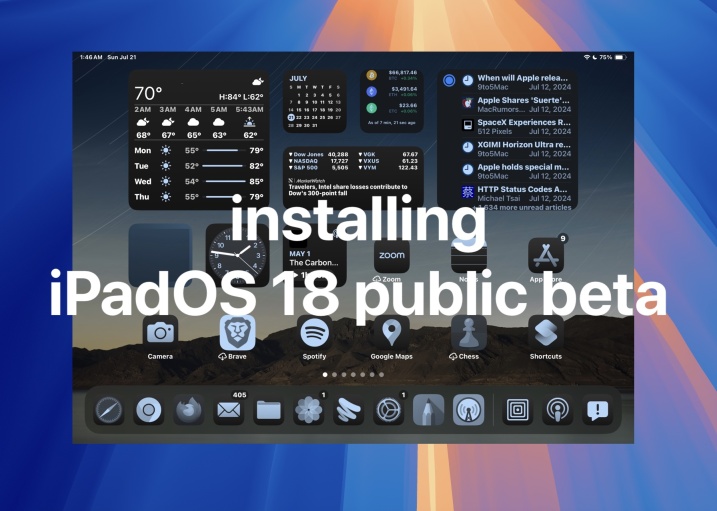 如何安裝iPados 18公共BetaMay 16, 2025 am 09:41 AM
如何安裝iPados 18公共BetaMay 16, 2025 am 09:41 AM借助IPADOS 18公共Beta現在可以訪問,任何感興趣的iPad用戶都可以在兼容設備上安裝此Beta版本。測試iPados 18公共Beta允許用戶探索新功能,並且更新的操作系統在其官方Rel之前進行了更新的操作系統
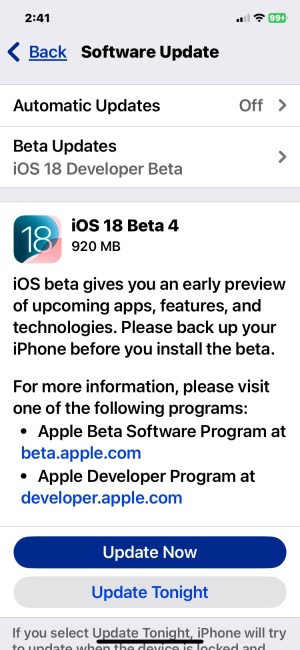 iOS 18 beta 4&iPados 18 beta 4可供下載May 16, 2025 am 09:40 AM
iOS 18 beta 4&iPados 18 beta 4可供下載May 16, 2025 am 09:40 AM蘋果公司已針對iPhone和iPad用戶啟動了iOS 18 Beta 4和iPados 18 Beta 4,參加了開發人員Beta測試程序。預計將在不久之後發布相應的公共Beta版本。開發人員Beta程序的設計F
 如何從iOS 18公共測試版轉換為開發人員Beta,反之亦然May 16, 2025 am 09:38 AM
如何從iOS 18公共測試版轉換為開發人員Beta,反之亦然May 16, 2025 am 09:38 AM是否想從iOS 18公共測試版過渡到iOS 18開發人員Beta?如果需要,您可以在iPhone或iPad上輕鬆進行此切換。選擇iOS 18開發人員Beta的主要優點是您通常會收到Beta更新
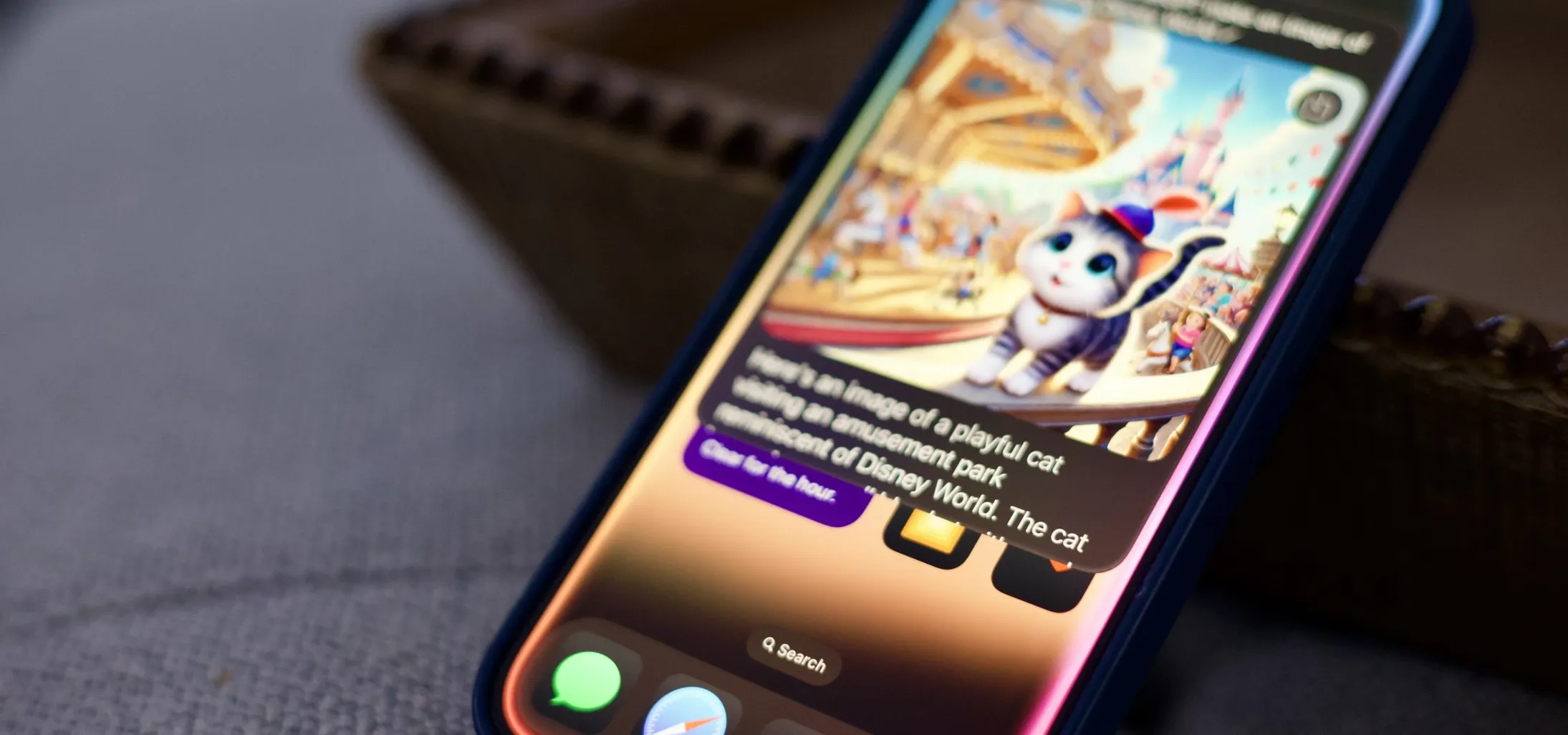 如何使用Apple Intelligence的內置CHATGPT集成來生成文本,圖像和見解May 16, 2025 am 09:29 AM
如何使用Apple Intelligence的內置CHATGPT集成來生成文本,圖像和見解May 16, 2025 am 09:29 AMSiri傳統上使用了Google和Wikipedia等資源來獲得答案,但是隨著iOS 18.2和iPados 18.2的發布,Apple通過集成ChatGpt來增強其虛擬助手。此升級使用戶可以利用chatgpt生成
 使用iOS 18.2或iPados上的圖像棒在幾秒鐘內生成專業圖紙18.2 May 16, 2025 am 09:13 AM
使用iOS 18.2或iPados上的圖像棒在幾秒鐘內生成專業圖紙18.2 May 16, 2025 am 09:13 AM用iOS 18.2和iPados 18.2在Apple的圖像棒中創建專業質量的視覺效果也可以改變遊戲規則,即使對於那些缺乏藝術技能的人來說也是如此。此功能是Apple Intelligence圖像遊樂場的擴展,允許用戶生成
 iPhone 16和iPhone 16 Pro宣布了更快的芯片和蘋果情報支持May 16, 2025 am 09:11 AM
iPhone 16和iPhone 16 Pro宣布了更快的芯片和蘋果情報支持May 16, 2025 am 09:11 AMApple推出了新的iPhone 16系列,其中包含iPhone 16,iPhone 16 Plus,iPhone 16 Pro和iPhone 16 Pro Max。該系列中的所有模型均配備了Apple Intelligence,這是一個即將發布的AI功能集,該集合將於10月發布。
 這些免費的iPhone應用程序基本上是數字煩躁的玩具May 16, 2025 am 05:38 AM
這些免費的iPhone應用程序基本上是數字煩躁的玩具May 16, 2025 am 05:38 AM您的智能手機可能是您擁有的最令人分心的設備。它不斷尋求您的注意力,當您感到無休止地滾動的衝動時,總是可以使用。每天花幾個小時玩手機很容易。但是如果這次c
 我愛我的airpods,但是我不確定我會買另一對May 15, 2025 pm 12:05 PM
我愛我的airpods,但是我不確定我會買另一對May 15, 2025 pm 12:05 PM經過五年的大量使用,包括嗡嗡作響,電力消耗,麥克風問題和無效的主動降噪(ANC),我的Airpods一直在遇到各種問題。 AirPods的設計感覺有缺陷,因為它們不留在原地


熱AI工具

Undresser.AI Undress
人工智慧驅動的應用程序,用於創建逼真的裸體照片

AI Clothes Remover
用於從照片中去除衣服的線上人工智慧工具。

Undress AI Tool
免費脫衣圖片

Clothoff.io
AI脫衣器

Video Face Swap
使用我們完全免費的人工智慧換臉工具,輕鬆在任何影片中換臉!

熱門文章

熱工具

MinGW - Minimalist GNU for Windows
這個專案正在遷移到osdn.net/projects/mingw的過程中,你可以繼續在那裡關注我們。 MinGW:GNU編譯器集合(GCC)的本機Windows移植版本,可自由分發的導入函式庫和用於建置本機Windows應用程式的頭檔;包括對MSVC執行時間的擴展,以支援C99功能。 MinGW的所有軟體都可以在64位元Windows平台上運作。

SublimeText3 Mac版
神級程式碼編輯軟體(SublimeText3)

SublimeText3 Linux新版
SublimeText3 Linux最新版

EditPlus 中文破解版
體積小,語法高亮,不支援程式碼提示功能

DVWA
Damn Vulnerable Web App (DVWA) 是一個PHP/MySQL的Web應用程序,非常容易受到攻擊。它的主要目標是成為安全專業人員在合法環境中測試自己的技能和工具的輔助工具,幫助Web開發人員更好地理解保護網路應用程式的過程,並幫助教師/學生在課堂環境中教授/學習Web應用程式安全性。 DVWA的目標是透過簡單直接的介面練習一些最常見的Web漏洞,難度各不相同。請注意,該軟體中





